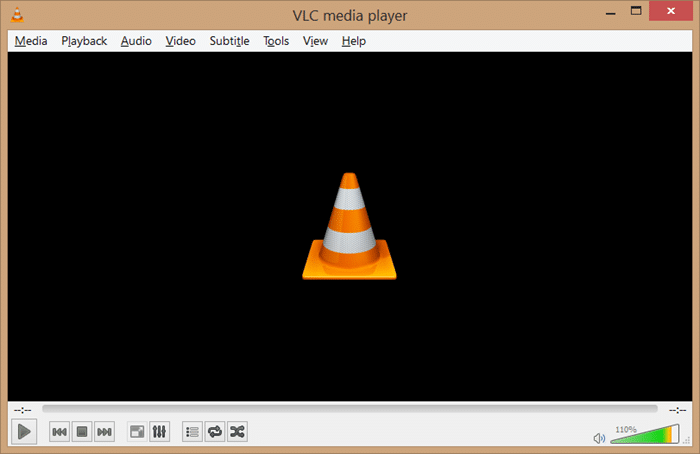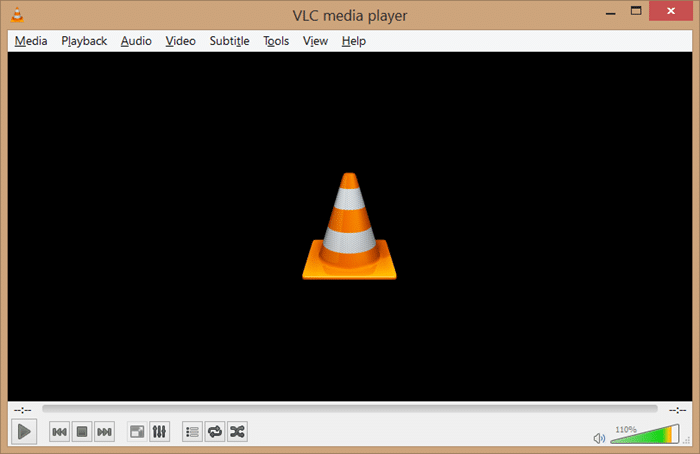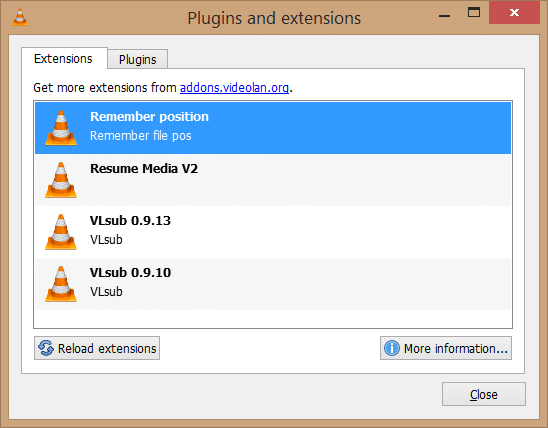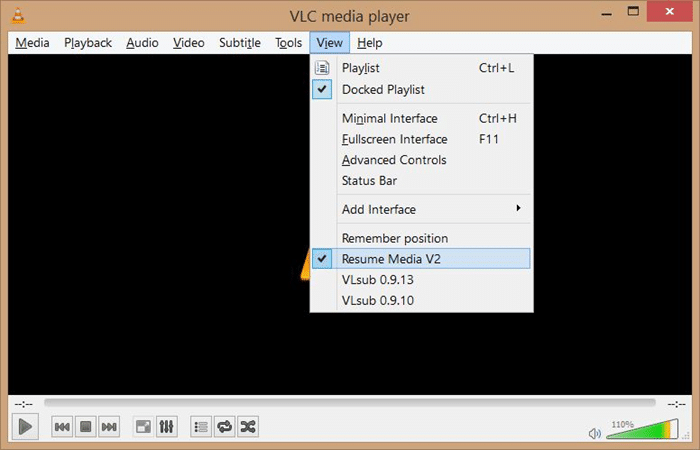Как вы знаете, VLC популярен благодаря поддержке широкого спектра видеоформатов. Что касается количества поддерживаемых типов видеофайлов, то нет лучшего видеоплеера, чем VLC.
Однако некоторые функции, предлагаемые менее известным программным обеспечением для воспроизведения видео, отсутствуют в VLC. Например, в GOM Player есть опция «Воспроизвести с последней позиции», которая при включении начинает воспроизведение видеофайлов с той позиции, на которой вы остановились в прошлый раз.
Например, если при просмотре фильма в GOM Player вам по какой-то причине пришлось закрыть GOM Player на 14,57 минуте, в следующий раз, когда вы воспроизведете тот же фильм с помощью GOM, GOM Player автоматически начнет воспроизведение фильма с 14:55. минут вместо того, чтобы начинать с начала. То есть GOM Player просто запоминает последнюю позицию для видеофайлов. Это замечательная функция, особенно для тех, кто смотрит фильмы во время путешествий, а также для тех, кто не может смотреть фильмы за один раз из-за нехватки времени.
По какой-то причине VLC не запоминает позиции видео или фильмов по умолчанию. К счастью, мы можем получить эту удобную функцию в VLC, установив одно из двух расширений.
Запомнить позицию для VLC
Remember Position — это бесплатное расширение для запоминания положения видеофайлов, воспроизводимых с помощью VLC. После установки и включения Remember Position запоминает последнюю позицию видеофайлов, воспроизведенных с помощью VLC. В будущем, когда вы будете воспроизводить тот же видеофайл, расширение возобновит воспроизведение с того места, на котором вы остановились в прошлый раз.
Прежде чем перейти на страницу загрузки, проверьте версию VLC Player, установленную на вашем компьютере, поскольку помните, что позиция не поддерживает версии VLC 2.1.x, по словам разработчика расширения. Другими словами, это расширение отлично работает на VLC 2.0.8 и предыдущих версиях.
Возобновить медиа
Как и «Запомнить позицию», Resume Media — это еще одно расширение, позволяющее возобновить воспроизведение с последней воспроизведенной позиции. Плюсом Remember Position является то, что он поддерживает последнюю версию VLC. После установки откройте VLC, нажмите «Просмотр», а затем установите флажок «Remember Media V2», чтобы включить расширение.
Если расширение не отображается в разделе «Просмотр», откройте меню «Инструменты», выберите параметр «Плагины и расширения», а затем нажмите кнопку «Обновить расширения».
Установить расширение в VLC не так просто, как установить расширения в Firefox или Chrome. Когда вы нажимаете кнопку загрузки на странице загрузки расширения, вы можете получить код вместо установщика. Мы рекомендуем вам ознакомиться с нашим руководством как легко установить расширения в проигрывателе VLC , чтобы научиться устанавливать расширения в VLC.
Руководство по конвертировать видео с помощью VLC Player также может вас заинтересовать.